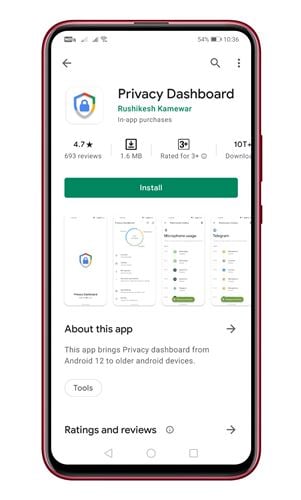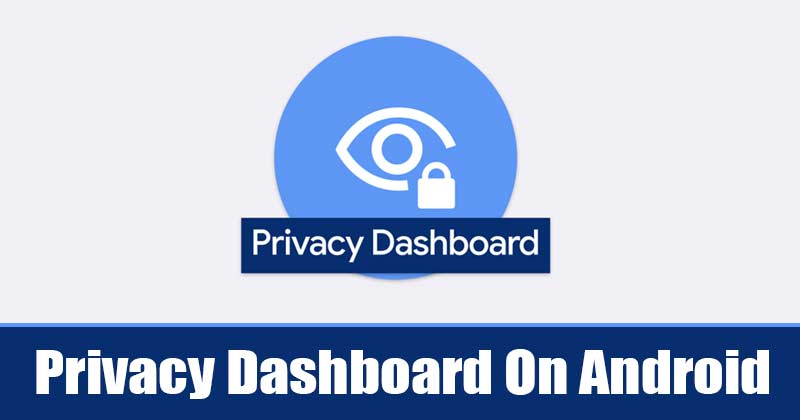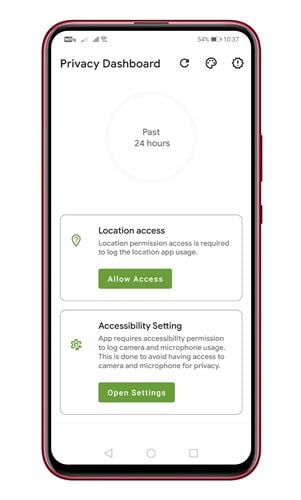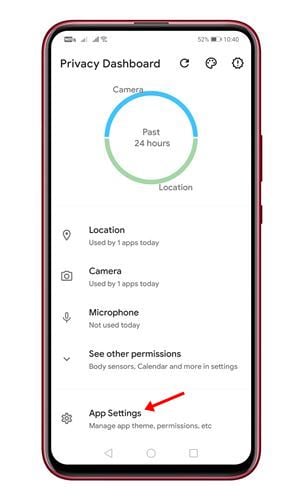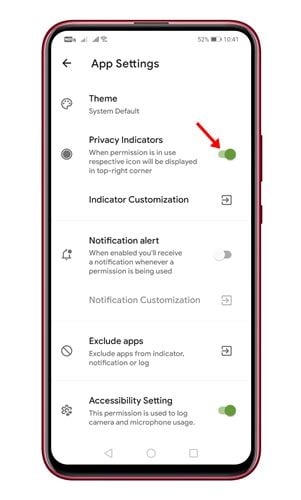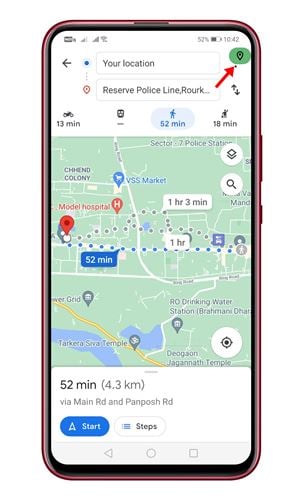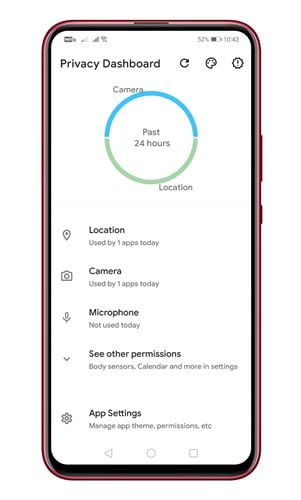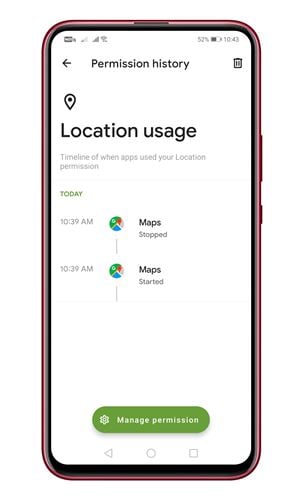すべてのAndroidでプライバシーダッシュボードを有効にします!
数か月前、GoogleはPixelデバイス用の最初のAndroid 12ベータ版をリリースし、他のOEMからデバイスを選択しました。 オペレーティングシステムは、いくつかの視覚的な変更と新機能を導入しました。 また、「プライバシーダッシュボード」と呼ばれる新しいプライバシーおよびセキュリティ機能も導入されました。
Android 12のプライバシーダッシュボードは、アプリへのアクセス許可を持つユーザーを支援することを目的としています。 プライバシーダッシュボードは、[設定]メニューの新しいオプションで、いつでもどのアプリが携帯電話の許可を使用しているかを示します。
新しいプライバシー機能により、現在地、マイク、カメラにアクセスしてから過去24時間のタイムラインが明確に表示されます。 現在のところ、この機能はPixelデバイスでのみ利用可能であり、Googleは古いバージョンのAndroidを実行しているデバイスにこの機能を導入する予定はありません。
ただし、インドを拠点とする開発者Rushikesh Kamewarは最近、同じことを行うアプリを作成しました。 開発者は同じ名前のアプリをリリースしました-プライバシーダッシュボード。 このアプリは、Androidスマートフォンのカメラ、場所、マイクの権限を追跡します。
任意のAndroidデバイスでAndroid12プライバシーダッシュボードを取得する手順
そのため、古いバージョンのAndroidを使用していて、プライバシーダッシュボードを試したい場合は、このアプリを使用できます。 アプリは同じ目的を果たし、その仕事をうまくやります。 Androidデバイスでプライバシーダッシュボード機能を利用する方法は次のとおりです。
ステップ1。 まず、GooglePlayストアを開いてアプリをインストールします プライバシーダッシュボード Androidデバイスで。
ステップ2。 インストールしたら、アプリを開くと、アクセスと位置情報のアクセス設定を許可するように求められます。 権限を付与します。
ステップ3。 下にスクロールしてタップします "アプリケーションの設定" .
ステップ4。 トグルスイッチを有効にする 「プライバシー指標」 .
ステップ5。 しばらくの間、Androidデバイスを使用してください。 アプリが現在地、カメラ、マイクを使用すると、プライバシーダッシュボードにこれらのイベントが記録されます。
ステップ6。 アプリがカメラ、マイク、または場所を使用している場合は、ダッシュボードが表示されます プライバシープライバシー指標 .
ステップ7。 現在地、カメラ、またはマイクを使用しているアプリを確認するには、プライバシーダッシュボードのホーム画面に移動します。
ステップ8。 次に、「場所、カメラ、マイク」オプションをタップしてアプリを確認します。
これは! 出来ました。 これは、Androidデバイスでプライバシーダッシュボードを取得する方法です。
したがって、この記事では、Android12プライバシーダッシュボードを任意の電話で取得する方法について説明します。 この記事がお役に立てば幸いです。 お友達にもシェアしてください。 これについて疑問がある場合は、下のコメントボックスでお知らせください。